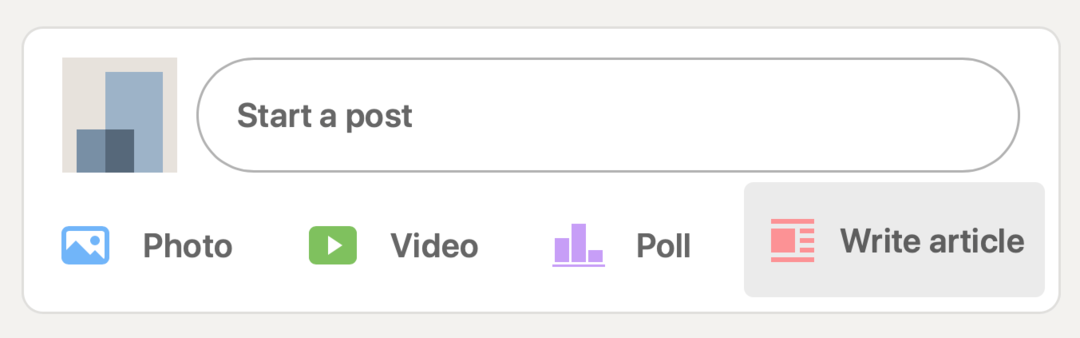Kuinka katsella Amazon Prime -videota Chromecastin avulla
Google Chromecast Amazon Sankari Johdon Leikkaus / / March 17, 2020
Viimeksi päivitetty

Monien mielestä Amazon Prime -sovelluksen katselu Chromecastilla on vaikeaa tai tarjoaa heikkolaatuista suoratoistoa, mutta tämä ei ole totta. Näin voit tehdä sen ja saada loistavaa laatua.
On olemassa paljon narun leikkaaminen siellä olevat palvelut, jotka integroituvat hyvin Chromecastin kanssa. Hulu, Netflix, Vudu ja muut ovat suoratoistopalveluita, jotka on integroitu Chromecastin kanssa suoratoistoa varten. Valitettavasti, koska Amazon haluaa ihmisten ostavan Fire TV Stick -muistitikun, Amazon Primellä ei ole integrointia Chromecastiin.
On kuitenkin olemassa tapa kiertää Amazonin ahneutta, ja se tapahtuu käyttämällä Chromen selaimen cast-ominaisuutta.
Katso Amazon Prime Chromecastin avulla
Jotta tämä vaihtoehto toimisi, on olemassa muutamia edellytyksiä, jotka tarvitset ensin paikoilleen.
- Google Chrome -selaimen uusin versio asennettu tai Chromebook-laite.
- Chromecast-laite kytketty televisioon tai Android TV.
- Amazon Prime -tilaus ei vaadita, mutta se tietenkin antaa sinulle pääsyn enemmän sisältöön.
Varmista, että Chromecast-laite on kytketty kotiverkkoosi ja toimii oikein. Voit testata tämän asentamalla Google Home -sovellus ja varmistamalla, että Chromecast-laitteesi tunnistetaan. Kun tiedät, että Chromcast-laitteesi on kytketty televisioon ja toimii oikein, olet valmis suoratoistamaan Amazon Prime -laitteen.
Suoraa Amazon Prime Chromecastiin Google Chromen avulla
Kirjaudu Google Chromen avulla sisään Amazon Prime -tiliisi ja löydä elokuva tai TV-ohjelma, jonka haluat suoratoistaa. Käynnistä Amazon-video selaimessa.
Kun video toistetaan, valitse kolme pistettä Chrome-ikkunan oikeassa yläkulmassa ja valitse Cast.
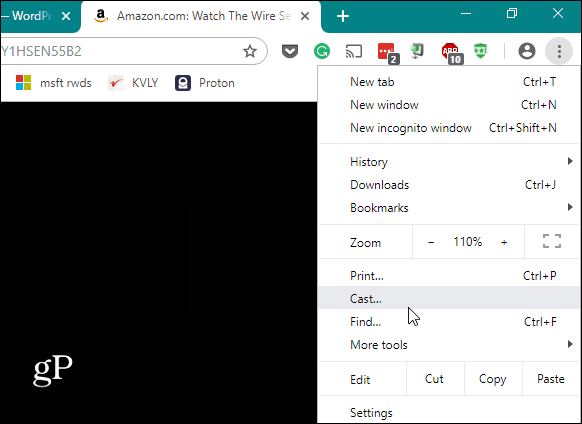
Tämä tuo esiin uuden ikkunan, joka näyttää kaikki kotiverkostasi havaitut Google-laitteet, joihin selain pystyy siirtämään kyseisen selain-välilehden. Valitse televisio, johon Chromecast-laite on kytketty. Laite muuttuu siniseksi, kun lähetys on alkanut.
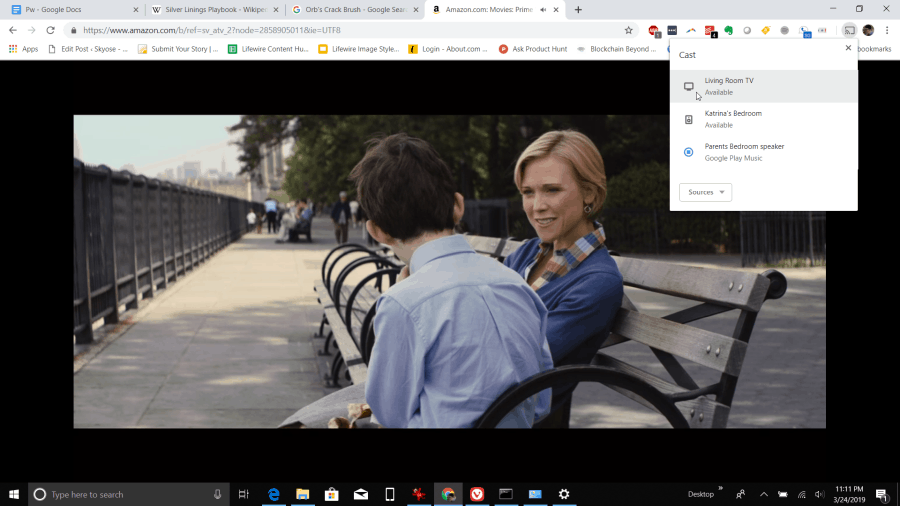
Kuinka parantaa Amazon Prime -suoratoiston laatua
Huomaat joitain ongelmia streamingalla Amazon Prime -sisältöä. Yksi on se, että jos yrität katsoa videota selaimessa samalla, kun se suoratoistaa myös Chromecast-laite, ääni voi alkaa turhistua.
Toinen ongelma on, että välilehden suoratoisto rajoittaa laadun arvoon 1080p, ja laatu voi heikentyä, jos verkkoyhteys on heikko tai verkkokortti on hidas.
Voit parantaa molempia näistä asioista muutamalla pienellä korjauksella. Ensimmäinen on lipun ottaminen käyttöön nimeltään Chrome-selaimessa # Enable-new-kauko-toisto-putki. Tämä optimoi videosisällön suoratoiston selaimesta etälaitteisiin, kuten Chromecast. Ota tämä käyttöön kirjoittamalla chrome: // liput / # media-remoting selaimesi URL-kentässä.
Tyyppi: etä hakukenttään. Aseta Ota uusi etätoistoputki käyttöön että käytössä.
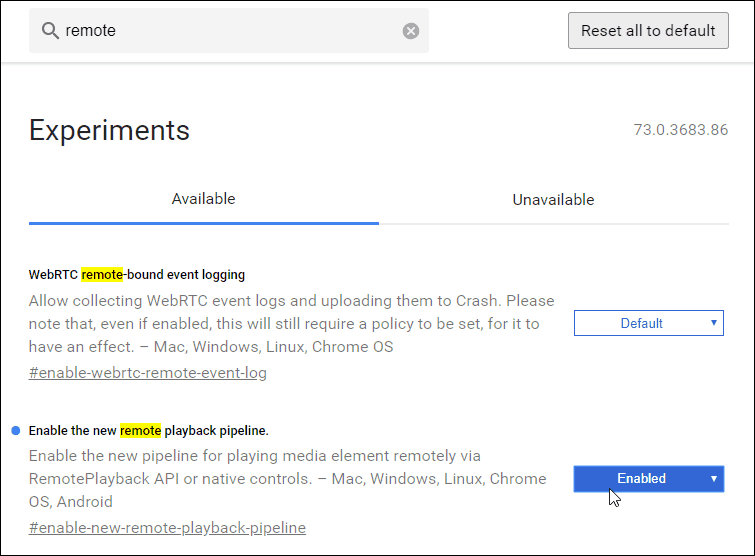
Sinun on napsautettava Käynnistä uudelleen nyt -painike käynnistääksesi selaimen uudelleen. Varmista, että kun käynnistät Amazon Prime-videon uudelleen ja siirrät sen Chromecastisi, asetat videon koko näytön tilaan hyödyntääksesi tätä ominaisuutta täysimääräisesti.
Toinen tapa parantaa videon suoratoiston laatua Chromecast on Google Home -sovelluksen erityisasetus käyttää 50 Hz: n HDMI-tilaa. Tämä parantaa videon laatua, jos televisio tukee 50 Hz: n HDMI: tä.
Päästäksesi tähän:
- Avaa Google Etusivu -sovellus.
- Napauta televisiota, johon Chromecast on kytketty.
- Napauta rataskuvake kirjoittaaksesi Chromecast-asetukset.
- Vieritä alas kohtaan Näyttö -osiossa ja ota se käyttöön Käytä 50 Hz: n HDMI-tilaa.
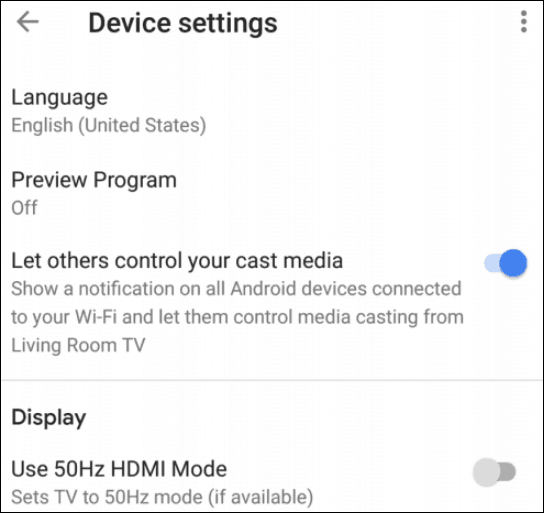
Kun nämä kaksi asetusta on valittu, sinun pitäisi nähdä videoiden suoratoiston laadun merkittävä paraneminen, kun videoita lähetetään Amazon Prime -välilehdestä.
Äänenvoimakkuuden säätäminen, kun casting Amazon Prime
Monet ihmiset ajattelevat, että et voi hallita äänenvoimakkuutta äänitettäessä Amazon Prime -sovelluksesta muuten kuin television kaukosäätimen avulla. Tämä olisi valitettavaa, koska välilehteä suoratoistava Amazon Prime -toisto on yleensä alemmalla äänenvoimakkuudella kuin useimmat palvelut.
Onneksi tämä ei voinut olla kauempana totuudesta. Äänenvoimakkuutta voidaan hallita monella tapaa, kun aloitat välilehden lähettämisen.
Ensinnäkin, voit muokata äänenvoimakkuutta itse Amazon Prime -sovelluksesta. Suoratoistettaessa koko näytön tilassa näet kaiutinkuvaketta. Säädä tämä suurimpaan äänenvoimakkuuteen. Todennäköisesti tämä ei ole tarpeeksi kovaa, mutta se on hyvä alku.
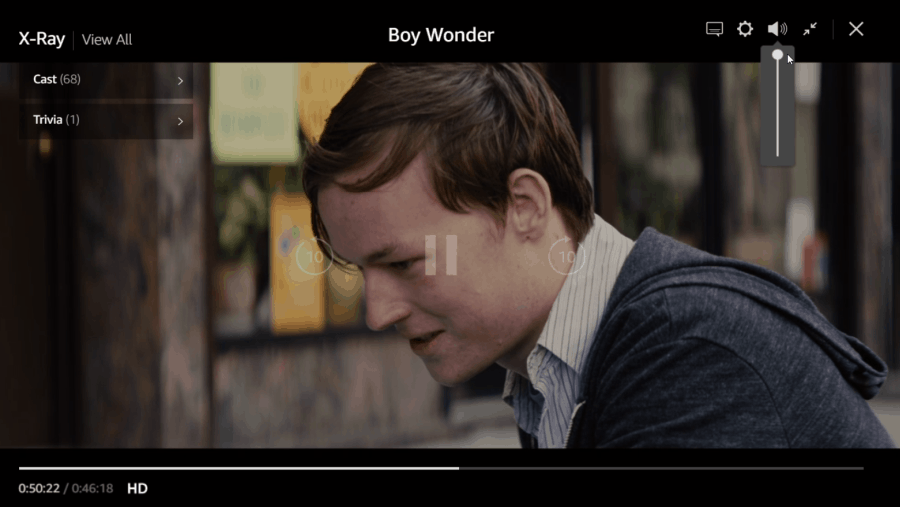
Seuraavaksi voit käyttää Google Home -sovellusta itse Chromecast-laitteen äänenvoimakkuuden säätämiseen. Tällä on yleensä suurin vaikutus kokonaismäärään.
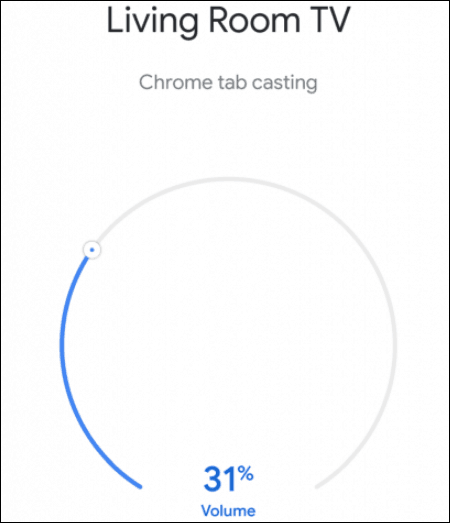
Päästäksesi tähän ruutuun:
- Avaa Google Etusivu -sovellus.
- Vieritä alaspäin siihen Chromecast-televisioon, johon lähetät, ja napauta sitä.
- Siirrä äänenvoimakkuuden liukusäädintä kaaren ympäri, kunnes äänenvoimakkuus on tarpeeksi kova.
Kertoimet ovat hyvät, että et voi asettaa tätä äänenvoimakkuutta 100%: iin ilman, että äänenvoimakkuus on liian kova.
Jos pääset 100-prosenttisesti Google Homeen, viimeinen vaihtoehto on itse asiassa itse TV-kaukosäädin. Kun olet asettanut TV: n äänenvoimakkuuden 100%: iin, kaikki Amazon Prime-castingin äänenvoimakkuusasetukset ovat niin kovat, kuin casting-kokemuksesi voi saada.
Vapaus valua Amazonin pääministeri
On valitettavaa, että Amazon on yksi harvoista videoiden suoratoistopalveluista, jotka päättivät poistua casting-pelistä. Viimeinen asia, jonka sinun pitäisi tehdä, on ostaa Palo-TV-laite. Näin palkitaan vain se tosiseikka, että Amazon kieltäytyy integroitumasta muihin laitteisiin.
Amazon ei voi millään tavalla estää sinua lähettämästä Chrome-selain-välilehteä, joten tämä on täydellinen ratkaisu, kunnes Amazon lopulta päättää lisätä cast-ominaisuuden videoiden suoratoistopalveluun.